
Turinys:
- Autorius John Day [email protected].
- Public 2024-01-30 10:48.
- Paskutinį kartą keistas 2025-01-23 14:59.

Aš jums parodysiu, kaip lengvai sutraukti nuotraukas, keičiant jų skiriamąją gebą ir suspaudimo laipsnį. Mes naudosime nemokamą „Irfanview“programinę įrangą ir nuotrauką, kurią padariau kaip pamoką su „Nikon D90“. Jei norite, kad svetainės grafika būtų įkeliama greičiau, arba jei norite nusiųsti paveikslėlį el. Paštu kam nors, kuris buvo per didelis gautiesiems arba užblokuotas dėl jo dydžio, norėtumėte sutrumpinti paveikslėlius. Aš jums parodysiu, kaip tai padaryti, ir parodysiu realaus gyvenimo pavyzdžius, kuriuos padariau, kad galėtumėte patys palyginti vizualinę kokybę. Aš naudoju šį procesą su visomis savo instrukcijų nuotraukomis. Vieninteliai, kurių ne iki galo optimizavau, yra trys 1024x768 raiškos DSC_0388_COMPx-j.webp
1 žingsnis: gaukite programą

Mums reikės šios nemokamos programos, kad pakeistume paveikslėlio dydį ir formatą.
Jums reikės atsisiųsti programą IRFANVIEW "IrfanView yra labai greita, maža, kompaktiška ir novatoriška FREEWARE (nekomerciniam naudojimui) grafinė peržiūros priemonė, skirta Windows 9x, ME, NT, 2000, XP, 2003, 2008, Vista, Windows 7 ". Įdiegę, vadovaudamiesi instrukcijomis, esate pasirengę pradėti „mažinti“nuotraukas. PASTABA: aš jokiu būdu nesu susijęs su „Irfanview“. Už šią pamoką iš „Irfanview“negaunu jokių komisinių, atatrankų, pripažinimų ar kitokios kompensacijos. Aš dirbu su „Irfanview“daugelį metų ir tiesiog myliu programą dėl jos savybių, mažo dydžio ir paprastumo.
2 žingsnis: paveikslo apkarpymas



Vienas iš pirmųjų dalykų, kurį turėtumėte padaryti, kad sumažintumėte savo paveikslėlio dydį, yra atsikratyti nepageidaujamų paveikslėlio dalių. Tai vadinama apkarpymu.
„Irfanview“būdas tai padaryti yra spustelėti kur nors paveikslėlį ir vilkti stačiakampį aplink norimą išsaugoti dalį. Nubrėžus stačiakampį, jį galima sureguliuoti, todėl nesijaudinkite. Viršutiniame meniu spustelėkite REDAGUOTI, tada „CROP SELECTION“arba tiesiog paspauskite CTRL + Y Dabar turėtumėte matyti tik tą kūrinį, kurį norėjote pasilikti.
3 žingsnis: pakeiskite paveikslėlio dydį


Paleiskite „Irfanview“ir įkelkite failą, kurio dydį norite pakeisti. Tada spustelėkite IMAGE, tada RESIZE/RESAMPLE. Dabar galite žaisti su skiriamosios gebos nustatymais, kol rasite tuos, kurie jums tinka. Manau, kad 1024 x 768 nustatymas yra geras pasirinkimas daugeliui dalykų, tačiau žaiskite ir spręskite patys.
4 žingsnis: suspaudimo laipsnis


Kai apkarpysite paveikslėlį ir pakeisite skiriamąją gebą, paskutinis dalykas, kurį turite padaryti, yra išsaugoti jį naudojant tinkamą suspaudimo laipsnį. Norėdami tai padaryti, pasirinkite FILE, tada SAVE AS. Įsitikinkite, kad failo tipas yra JPEG, tada koreguokite slankiklį viršuje kairėje, kad pakeistumėte glaudinimą. 90 nustatymas iš tikrųjų yra tik 10% suspaudimas, o tai yra labai mažai. Radau, kad 70/75 nustatymas suteikia gerą vaizdinę kokybę ir pakankamai mažą failo dydį, kad būtų galima greitai įkelti ar išsiųsti el.
5 žingsnis: bandymo rezultatai




Pradinis „Nikon D90“failas prasidėjo kaip 1,7 MB JPEG failas. Apkarpęs jį ir pasirinkęs mėgstamiausią 1024x768 skiriamąją gebą, dabar turiu pasirinkti suspaudimo laipsnį.
Failas DSC_0388_COMP1-j.webp
Rekomenduojamas:
Kaip: Raspberry PI 4 be galvos (VNC) įdiegimas naudojant „Rpi-imager“ir paveikslėlius: 7 žingsniai (su paveikslėliais)

Kaip: „Raspberry PI 4 Headless“(VNC) diegimas naudojant „Rpi-imager“ir „Pictures“: planuoju šį „Rapsberry PI“naudoti daugybėje įdomių projektų savo tinklaraštyje. Nesivaržykite tai patikrinti. Norėjau vėl pradėti naudoti savo Raspberry PI, bet naujoje vietoje neturėjau klaviatūros ar pelės. Praėjo nemažai laiko nuo tada, kai sukūriau avietę
Pasidaryk pats „Arduino Solar Tracker“(siekiant sumažinti visuotinį atšilimą): 3 žingsniai

Pasidaryk pats „Arduino Solar Tracker“(norėdamas sumažinti visuotinį atšilimą): Sveiki visi, šioje pamokoje aš jums parodysiu, kaip padaryti saulės sekiklį naudojant „arduino“mikrovaldiklį. Šiuolaikiniame pasaulyje mes susiduriame su daugybe rūpimų problemų. Vienas iš jų - klimato kaita ir visuotinis atšilimas. Poreikis
Sumažinti, atmušti, perdirbti: 6 žingsniai

Sumažinkite, atkurkite, perdirbkite: socialiniuose renginiuose susidaro daug atliekų nuo aliuminio skardinių iki plastikinių puodelių, kuriuos visus galima perdirbti. Anksčiau nebuvo sukurtos programos, skatinančios šį perdirbimą, todėl studentai jas išmetė ir padarė neigiamą poveikį aplinkai
Nuolatinės srovės į nuolatinę srovę keitiklis „pasidaryk pats“-- Kaip lengvai sumažinti DC įtampą: 3 žingsniai
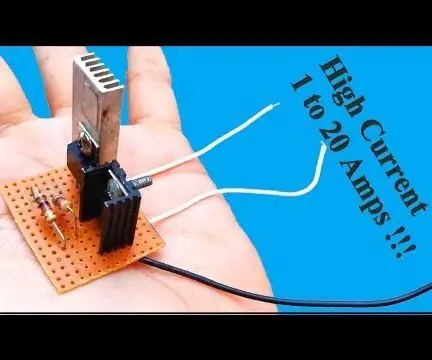
Nuolatinės srovės į nuolatinę srovę keitiklis „pasidaryk pats“|| Kaip lengvai sumažinti nuolatinės srovės įtampą: „Buck“keitiklis („down-down“keitiklis) yra nuolatinės srovės į nuolatinės srovės keitiklis, kuris sumažina įtampą (didindamas srovę) nuo įvesties (tiekimo) iki išvesties (apkrovos). Tai yra perjungto režimo maitinimo šaltinio (SMPS) klasė, kurioje paprastai yra mažiausiai
Lengvas slaptas kojų jungiklis / pedalas, skirtas sumažinti „Windows“ir rodyti darbalaukį: 10 žingsnių

Lengvas slaptas kojų jungiklis / pedalas, skirtas sumažinti „Windows“ir rodyti darbalaukį: didžiąją laiko dalį praleidžiu prie kompiuterinio programavimo ir akimirksniu baigiu visą savo ekrano būseną, užpildytą langais. Be to, dažniausiai mano kojos yra labai tingios, todėl sumaniau kažkur pamatyti labai lengvą ir pigią koją
